

Google possède YouTube, ce qui signifie que YouTube offre le meilleur support Chromecast possible. Aucun autre service de streaming vidéo, ou son application, ne se rapproche. Cela dit, Google a des restrictions étranges pour diffuser des vidéos YouTube sur le Chromecast. Vous pouvez diffuser une seule vidéo ou une playlist entière. Vous pouvez même créer une file d'attente de vidéos à diffuser sur le Chromecast. Ce que vous ne pouvez pas faire est de boucler des vidéos et des playlists Youtube sur le Chromecast. Lorsqu'une vidéo se termine ou qu'une liste de lecture se termine, le Chromecast ne la lit plus depuis le début. Il n'y a pas de paramètre sur YouTube avec lequel vous pouvez bricoler pour faire défiler des vidéos et des playlists YouTube sur le Chromecast. Les bonnes nouvelles sont qu'il y a un travail autour. Il a une limitation; cela ne fonctionne que depuis votre bureau. Voici ce que vous devez faire
La seule façon de faire une boucle vidéo est de l'ajouter à une liste de lecture. Ce travail vous montre essentiellement comment faire une boucle sur une playlist. Si vous souhaitez l'appliquer à une seule vidéo, vous avez besoin d'un autre travail.
Visitez la vidéo que vous souhaitez diffuser en boucle et ajoutez-la à une playlist. Une liste de lecture ne peut contenir qu'une seule vidéo, vous n'avez donc pas à vous soucier d'en ajouter d'autres.
Chaque vidéo YouTube possède un identifiant unique. De même, chaque playlist YouTube possède un identifiant unique. Pour boucler des vidéos YouTube et des playlists sur le Chromecast, vous devez obtenir cet identifiant. C'est dans l'URL de toutes les listes de lecture que vous visitez. Vous avez juste à le copier. C'est tout après le bit "list =" dans l'URL.

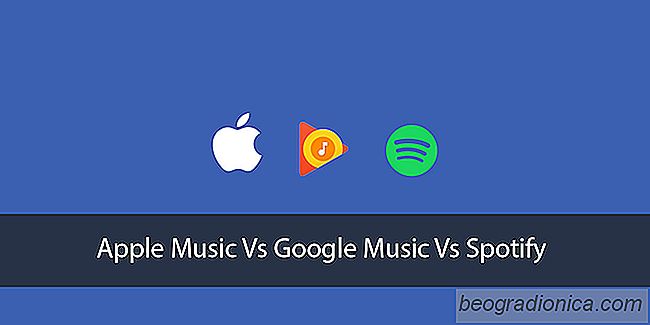
Services de diffusion de musique: Apple Music vs Google Play Musique Vs Spotify
La manière dont nous accédons à la musique a changé. Il y a quelques décennies, disposer d'une grande collection audio signifiait que vous aviez besoin d'un espace de stockage considérable et non du type que vous mesurez en Go. Vous avez besoin de pieds carrés ou de pouces carrés pour stocker des cassettes et des disques.
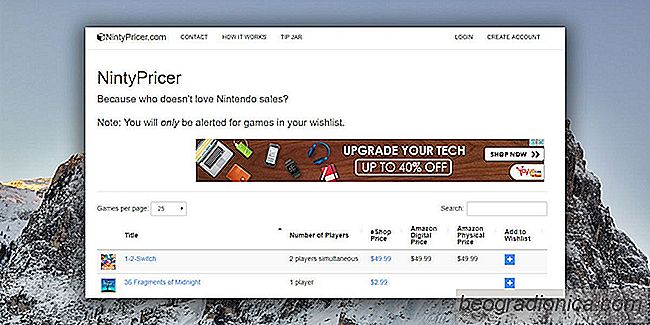
Recevez une alerte lorsqu'un jeu de commutateur Nintendo est en vente
Le commutateur Nintendo est devenu extrêmement populaire. Il se vend bien et est plus populaire en ce moment qu'une Xbox et la PlayStation. Ce n'est pas une mince affaire pour une console qui existe depuis un peu plus d'un an. Accordé, Nintendo n'est pas étranger aux consoles mais c'est facilement l'un de ses plus performants.